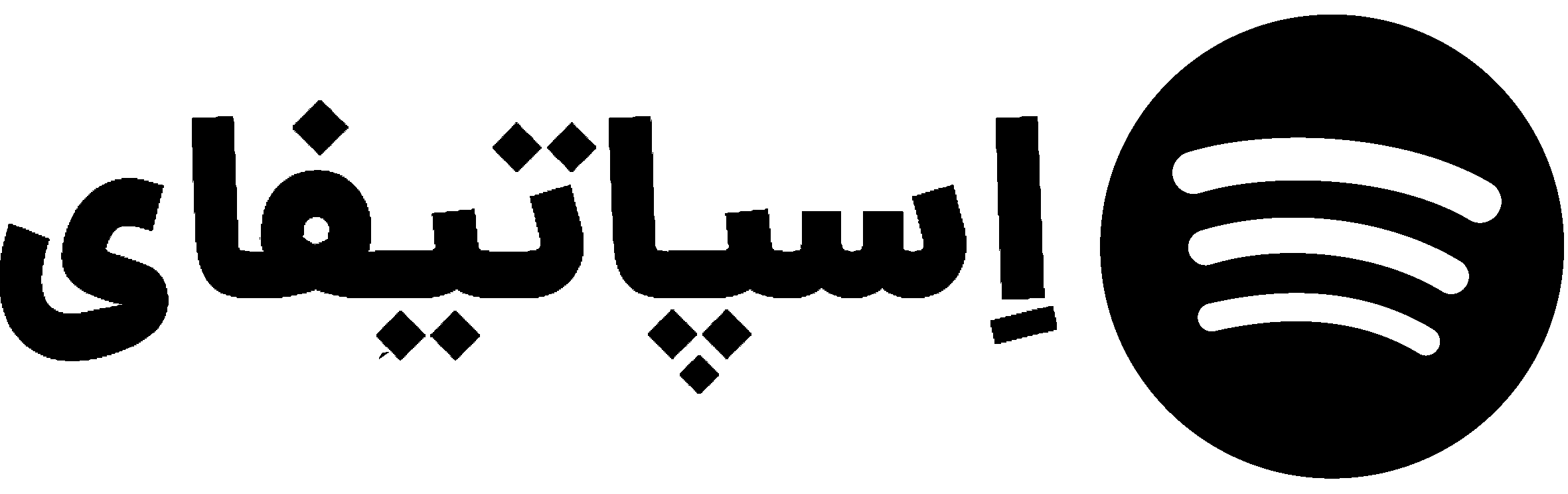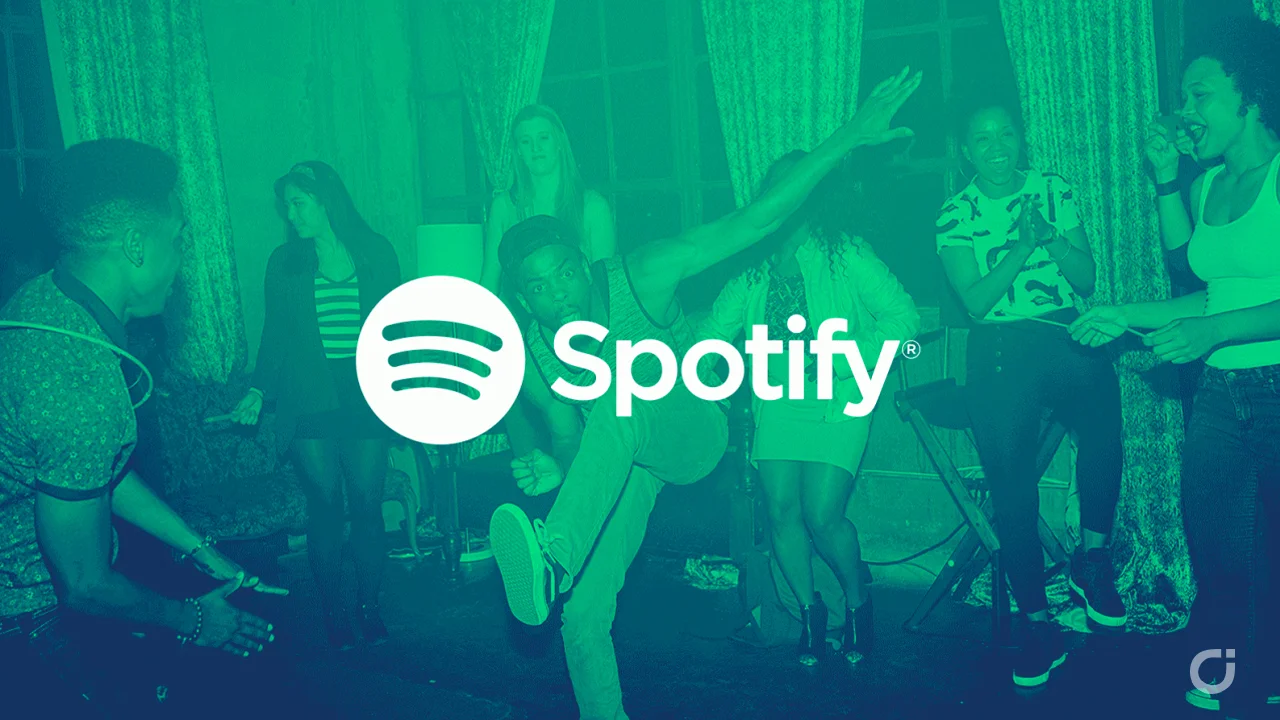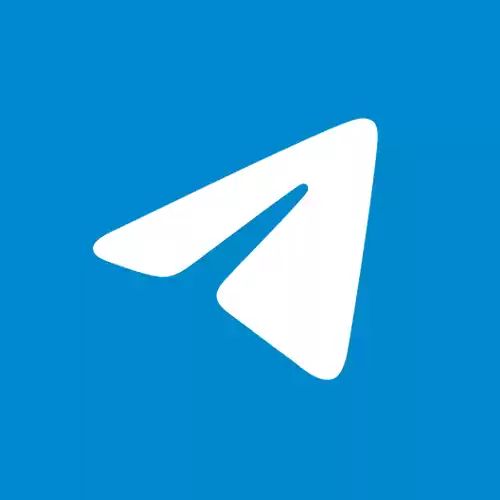مشکلات اسپاتیفای و نحوه رفع آنها
اسپاتیفای یکی از محبوب ترین سرویس های پخش موسیقی است که میلیون ها آهنگ و پادکست در ژانرهای مختلف موجود است. بهترین بخش این است که در هر پلتفرمی در دسترس است و کاملا رایگان است، تا زمانی که با تبلیغات موافق باشید. با این حال، خرید اشتراک اسپاتیفای پرمیوم امکانات اضافی مفیدی مانند توانایی دانلود آهنگ، کیفیت صدای بهتر، پرش نامحدود آهنگ و موارد دیگر را به همراه دارد. اما مانند هر برنامه دیگری، اسپاتیفای گاهی اوقات باگ یا اشکال دارد و همه چیز آنطور که انتظار می رود کار نمی کند. در اینجا به برخی از مشکلات اسپاتیفای و نحوه رفع آنها نگاهی می اندازیم.
1: برنامه اسپاتیفای در حال بارگیری یا پخش موسیقی نیست
هر گونه وقفه در هنگام گوش دادن به لیست های پخش یا پادکست های مورد علاقه شما آزاردهنده است، بنابراین برنامه اسپاتیفای بارگیری یا پخش نشدن موسیقی مشکل بزرگی است. اگر اسپاتیفای همانطور که انتظار می رود کار نمی کند، می توانید آن را امتحان کنید.
راه حل های بالقوه مشکلات اسپاتیفای و نحوه رفع آنها:
کار نکردن اسپاتیفای ممکن است به دلیل مشکلات خود برنامه باشد. مانند هر سرویس یا وب سایت استریم، اسپاتیفای پریمیوم می تواند گاه به گاه قطعی سرویس برنامه ریزی شده یا برنامه ریزی نشده داشته باشد. بنابراین ممکن است مشکل از دستگاه شما نباشد. با بررسی سایت هایی مانند Down Detector یا Down for Everyone یا Just Me می توانید ببینید که آیا گزارش های گسترده ای از مشکلات اسپاتیفای وجود دارد یا خیر. اکانت توییتراسپاتیفای استاتوسSpotify Status همچنین بهروزرسانیهایی را به اشتراک میگذارد که سرویس با هر گونه خرابی مواجه شود.
اسپاتیفای به کاربران اجازه می دهد آهنگ ها را برای دسترسی آفلاین بارگیری کنند، اما در بیشتر موارد، استفاده از برنامه نیاز به یک اتصال اینترنتی فعال دارد. اتصال شبکه خود را بررسی کنید تا مطمئن شوید که مشکلی ایجاد نمی کند. یک آزمایش ساده این است که برنامه یا وب سایت دیگری را باز کنید که برای مشاهده بارگیری به داده نیاز دارد. ما راهنماهای مفیدی در مورد رفع مشکلات وای فای Wi-Fi داریم و اگر با مشکلات اتصال شبکه مواجه شدید، اگر تلفن شما به وای فای Wi-Fi وصل نشد چه کاری باید انجام دهید.
اغلب اوقات، به سادگی خاموش کردن و باز کردن برنامه یا خاموش و روشن کردن مجدد دستگاه به رفع مشکل کمک می کند. اگر اینطور نیست، میتوانید حافظه پنهان و کوکیهای برنامه یا مرورگر را در اندروید پاک کنید یا کش را در هر پلتفرمی پاک کنید تا ببینید آیا مشکل برطرف میشود یا خیر. اگر هیچ کاری درست نشد، بهتر است برنامه را حذف و دوباره نصب کنید. پاک کردن فضای ذخیرهسازی برنامه یا حذف نصب آن، برنامه را کاملاً بازنشانی میکند، بنابراین اگر در بین دستگاهها همگامسازی نشود، ممکن است دادههایی مانند فهرستهای پخش ذخیرهشده را از دست بدهید.
فراموش نکنید که برنامه را به آخرین نسخه به روز کنید زیرا به روز رسانی نرم افزار معمولاً رفع اشکال می کند که باید به حل برخی از مشکلات کمک کند.
2: مشکلات صوتی اسپاتیفای
اسپاتیفای یک سرویس پخش صدا است، بنابراین کیفیت ضعیف صدا مشکل بزرگی نیست. برخی از کاربران گزارش می دهند که هنگام استفاده از اسپاتیفای صدای ترق و ترق در حین پخش صدا یا به طور کلی صدایی با کیفیت پایین شنیده اند.
راه حل های بالقوه مشکلات اسپاتیفای و نحوه رفع آنها:
پخش موسیقی به اتصالات اینترنتی سریع خاصی نیاز ندارد. اما نوسانات و اتصالات ناپایدار می تواند باعث مشکلاتی در کیفیت صدا شود. اسپاتیفای کیفیت صدا را به طور پیش فرض روی Auto تنظیم می کند و بسته به سرعت اتصال آن را تغییر می دهد. می توانید کیفیت صدا را روی یک سطح خاص تنظیم کنید تا مشکل را دور بزنید.
در تلفن همراه، روی عکس نمایه خود در گوشه بالا سمت چپ ضربه بزنید تا به تنظیمات و حریم خصوصی بروید. در قسمت کیفیت صدا، از منوی کشویی کنار پخش جریانی وای فای Wi-Fi و Cellular streaming گزینه High را انتخاب کنید. مشترکین اسپاتیفای پرمیوم نیز گزینه Very High را مشاهده خواهند کرد. با این حال، به خاطر داشته باشید که سرعت داده های نامناسب ممکن است در عوض باعث بافر شوند.
تنظیمات ذخیرهکننده داده میتواند باعث ایجاد مشکل ترقه زدن و مشکلات کلی کیفیت صدا شود. فعال کردن این تنظیم به طور خودکار کیفیت صدای شما را روی پایین تنظیم می کند و بوم های هنرمند را غیرفعال می کند. اگر نگران محدودیت داده ها هستید مفید است، اما می تواند باعث مشکلات کیفیت صدا شود. و اسپاتیفای به داده های زیادی نیاز ندارد، بنابراین می توانید به راحتی به یکی از تنظیمات با کیفیت بالاتر بروید. در تلفن همراه، به تنظیمات و حریم خصوصی بروید و Save Data را در بخش Data Saver غیرفعال کنید.
مشکلات اتصال به اینترنت باعث ایجاد مشکل در برنامه های دسکتاپ اسپاتیفای نیز می شود. اما تنظیم دیگری وجود دارد که می توانید برای رفع آن فعال کنید. در برنامه ویندوز، به تنظیمات بروید و گزینه Compatibility را تغییر دهید تا شتاب سخت افزاری فعال شود. در مک، روی اسپاتیفای در نوار منو در بالا کلیک کنید و برای فعال کردن تنظیمات، بر روی شتاب سخت افزار کلیک کنید.
3: نمی توان فایل های محلی را به پلی لیست اسپاتیفای اضافه کرد
اسپاتیفای به شما امکان می دهد موسیقی ذخیره شده در دسکتاپ یا تلفن هوشمند خود را به پلی لیست خود اضافه کرده و گوش دهید. برخی از کاربران دیگر نمیتوانند فایلهای محلی را به اسپاتفای اضافه کنند. اگرچه این یک باگ نیست و این گزینه هنوز وجود دارد. اسپاتیفای روش اضافه کردن موسیقی خود را به برنامه تغییر داده است.
راه حل های بالقوه مشکلات اسپاتیفای و نحوه رفع آنها:
به جای کشیدن و رها کردن فایل ها به اسپاتیفای روی دسکتاپ، باید چند مرحله اضافی را طی کنید. در تلفن همراه، به تنظیمات و حریم خصوصی بروید و در قسمت Local Files، گزینه Show files audio from this device را تغییر دهید. در برنامه ویندوز، به تنظیمات بروید و فایلهای محلی را تغییر دهید. روی Add a Source کلیک کنید تا پوشه های حاوی فایل های موسیقی ذخیره شده خود را انتخاب کنید. در مک، به اسپاتیفای (نوار منو) > Preferences > Local files بروید و به اسپاتیفای اجازه دهید به کتابخانه و پوشه های iTunes شما با موسیقی ذخیره شده دسترسی داشته باشد. مراحل آپلود فایلهای صوتی محلی در اسپاتیفای در تلفن همراه مانند قبل باقی میماند. به Settings > Import > Show local audio files بروید.
4: نمی توان آهنگ ها را در اسپاتیفای دانلود کرد
مشترکین اسپاتیفای پرمیوم می توانند آهنگ ها و پادکست ها را برای پخش آفلاین دانلود کنند، اما برخی از کاربران نمی توانند.
راه حل های بالقوه مشکلات اسپاتیفای و نحوه رفع آنها:
این ویژگی فقط برای کاربران پرمیوم در دسترس است، بنابراین اطمینان حاصل کنید که اشتراک شما فعال است. به صفحه حساب اسپاتیفای خود وارد شوید و جزئیات اشتراک خود را در بخش Your Plan بررسی کنید.
اسپاتیفای به شما امکان می دهد آهنگ ها را در حداکثر پنج دستگاه دانلود کنید، اما محدودیت 10000 آهنگ وجود دارد. این ممکن است زیاد به نظر برسد، اما اگر چندین پلی لیست و آلبوم را در دستگاههای مختلف دانلود کنید، ممکن است از حد مجاز فراتر بروید. تا زمانی که محتوای دانلود شده را حذف نکنید، نمیتوانید موسیقی دیگری دانلود کنید.
برای دانلود آخرین نسخه اسپاتیفای کلیک کنید : دانلود اسپاتیفای
مراحل دانلود آهنگ ها و پلی لیست در اسپاتیفای و حذف آنها در کمال تعجب یکسان است. پلی لیست را باز کنید و روی فلش رو به پایین (دکمه دانلود) ضربه بزنید. اگر یک پلی لیست ذخیره شده باشد، از شما پرسیده می شود که آیا می خواهید آن را از دانلودها حذف کنید. اگر آهنگهای دوستداشتنیتان را دانلود کردهاید، فهرست پخش را باز کنید و دانلود آهنگها را خاموش کنید.
انجام این کار به صورت جداگانه مدتی طول می کشد، اما می توانید آنچه را که می خواهید نگه دارید انتخاب و انتخاب کنید. با این حال، اگر میخواهید تمام محتوای دانلود شده را حذف کنید و دوباره شروع کنید، به تنظیمات (نماد چرخدنده) بروید، به قسمت Storage بروید و روی Remove all downloads ضربه بزنید.
همچنین اگر دستگاهتان فضای ذخیرهسازی کافی نداشته باشد، ممکن است نتوانید آهنگها را دانلود کنید. اسپاتیفای توصیه میکند در صورت دانلود تعداد زیادی آهنگ، حداقل 1 گیگابایت فضای ذخیرهسازی رایگان در دسترس داشته باشید. راهنمای ما در مورد نحوه آزاد کردن فضای ذخیره سازی در صورت مواجهه با این مشکل را بررسی کنید.
5: ویژگی های اسپاتیفای پرمیوم کار نمی کند
اسپاتیفای تعداد زیادی گزینه اشتراک پرمیوم دارد، از برنامههای دوتایی Duo و فمیلی Family گرفته تا برنامههای ارزانتر برای دانشجویان. اشتراک به شما امکان می دهد به پخش آفلاین، کیفیت صدای بالاتر، تجربه بدون آگهی و موارد دیگر دسترسی داشته باشید. اگر مشترک شدهاید اما این ویژگیها را نمیبینید، در اینجا چیزی است که میتوانید برای رفع آن امتحان کنید.
راه حل های بالقوه مشکلات اسپاتیفای و نحوه رفع آنها:
ابتدا مطمئن شوید که اشتراک فعال دارید. به صفحه حساب اسپاتیفای خود بروید و جزئیات اشتراک خود را در بخش Your Plan بررسی کنید. اگر اسپاتیفای رایگان Spotify Free را مشاهده کردید، ممکن است با حساب اشتباه وارد شده باشید. به یاد داشته باشید که از همان روش ورود به سیستم استفاده کنید که در هنگام ثبت نام استفاده می کنید. بنابراین اگر این کار را با استفاده از فیس بوک، گوگل یا اپل آیدی انجام دادید، به همان روش وارد شوید. اگر اطلاعات ورود به سیستم شما صحیح است، به بررسی وضعیت پرداخت خود بروید تا ببینید آیا پرداختی معلق است یا ناموفق است.
اگر اشتراک فعالی می بینید، اسپاتیفای توصیه می کند به سادگی از سیستم خارج شوید و دوباره وارد شوید.
وقتی شخصی شما را به طرح دوتایی Duo یا فمیلی Family دعوت میکند، دارنده حساب اصلی کنترل دارد و ممکن است بهطور تصادفی دسترسی شما را لغو کرده باشد. بررسی کنید تا مطمئن شوید که از طرح حذف نشده اید. اگر اطلاعات خود را مانند آدرس خود را در عرض هفت روز پس از دریافت ایمیل تأیید تأیید نکنید، اسپاتیفای به طور خودکار شما را از طرح حذف می کند. به خاطر داشته باشید که اگر راستیآزمایی انجام نشد یا ظرف یک هفته پاسخ ندهید، به مدت ۱۲ ماه نمیتوانید به طرح Duo یا Family دیگری بپیوندید.
اگر نمی توانید آهنگ های دانلود شده را پیدا کنید، چند دلیل وجود دارد که اسپاتیفای ممکن است به طور خودکار آنها را حذف کند. اگر 30 روز آنلاین نبوده باشید یا از پنج دستگاه دیگر موسیقی دانلود کرده باشید، این اتفاق می افتد. با دومی، اسپاتیفای به طور خودکار دانلودها را از دستگاهی که اخیراً کمتر استفاده شده است حذف می کند. همچنین اگر از آنجایی که محدودیتهای منطقهای اعمال شده است، ممکن است آهنگهایی را پیدا نکنید. اگر از کارت microSD برای ذخیره سازی در تلفن خود استفاده کنید که دیگر کار نمی کند، آهنگ های دانلود شده شما نیز ممکن است ناپدید شوند.
6: پلی لیست اسپاتیفای را نمی توان یافت
ممکن است ساعتها وقت صرف کرده باشید تا لیستهای پخش کاملی را ایجاد کنید که میتوانید به اشتراک بگذارید یا عمومی کنید. بنابراین اگر دیگر نتوانید آنها را پیدا کنید می تواند خسته کننده باشد. در بیشتر موارد، پلی لیست Spotify به دلیل حذف تصادفی از بین می روند. خوشبختانه، اسپاتیفای راهی برای بازیابی سریع آنها دارد.
راه حل های بالقوه مشکلات اسپاتیفای و نحوه رفع آنها:
وارد حساب کاربری خود در وب سایت اسپاتیفای شوید، روی نماد نمایه در گوشه سمت راست بالا کلیک کنید و به Account > Recovered playlists بروید. اسپاتیفای پلی لیست حذف شده را به مدت 90 روز نگه می دارد. برای بازگرداندن پلی لیست، روی Restore کلیک کنید.
7: اسپاتیفای را نمی توان به تلویزیون یا بلندگوی هوشمند متصل کرد
اسپاتیفای کانکت به شما امکان می دهد صدا را از یک دستگاه به دستگاه دیگر منتقل کنید و در عین حال آن را از هر تلفن، رایانه لوحی، ساعت یا رایانه ای که به حساب خود مرتبط است کنترل کنید. این یک ویژگی جدایی ناپذیر است که به شما امکان می دهد به پلی لیست اسپاتیفای خود در هر بلندگوی هوشمند، تلویزیون، کنسول یا پخش کننده رسانه ای که از Connect پشتیبانی می کند گوش دهید.
راه حل های بالقوه مشکلات اسپاتیفای و نحوه رفع آنها:
به یاد داشته باشید که دستگاهی که می خواهید از آن به موسیقی گوش دهید باید به همان شبکه وای فای Wi-Fi متصل باشد که دستگاه کنترلی است. دستگاه مورد نظر شما ممکن است به دلیل سیگنال ضعیف یا اشباع بیش از حد روتر، Wi-Fi را قطع کرده باشد. به ویژه روترهای Wi-Fi 5 می توانند با ده ها اتصال در خانه های مدرن مشکل داشته باشند، در این صورت ممکن است لازم باشد برخی از محصولات را قطع کنید یا به روتر با Wi-Fi 6 ارتقا دهید.
وقتی برنامه بلندگوها و سایر دستگاههای سازگار را تشخیص میدهد، دستگاههای موجود در پایین سمت چپ در تلفن همراه و پایین سمت راست روی دسکتاپ نشان داده میشوند. اگر نماد Devices Available وجود ندارد، به تنظیمات بروید و Show Available Devices را انتخاب کنید. اگر دستگاه مورد نظر خود را در این لیست نمیبینید، مطمئن شوید که روشن است و به همان شبکه وای فای Wi-Fi متصل است. به خاطر داشته باشید که برخی از دستگاه ها، مانند بلندگوهای اکو، به مراحل اضافی نیاز دارند.
8: نمی توان به اسپاتیفای وارد شد
مواجه شدن با مشکلات ورود به سیستم با اسپاتیفای می تواند یک تجربه خسته کننده باشد. این مشکلی است که می تواند از عوامل مختلفی ناشی شود.
راه حل های بالقوه مشکلات اسپاتیفای و نحوه رفع آنها:
ابتدا مطمئن شوید که اتصال اینترنت شما روشن است و نام کاربری و رمز عبور شما صحیح است. ممکن است به طور تصادفی اتصال Wi-Fi یا تلفن همراه خود را خاموش کنید یا هنگام وارد کردن اطلاعات ورود خود اشتباه تایپی داشته باشید. همچنین مطمئن شوید که برنامه اسپاتیفای را باز کرده اید. این ممکن است احمقانه به نظر برسد، اما برخی از افراد در واقع برنامه اشتباهی را به اشتباه باز می کنند.
بیشتر بدانید : اسپاتیفای چیست؟ همه چیزایی که باید در سال 2023 بدانید
گاهی اوقات، اسپاتیفای ممکن است با خطاهایی مواجه شود. اگر این اتفاق افتاد، استفاده از روش های ورود به سیستم جایگزین مانند فیس بوک، گوگل یا اپل را در نظر بگیرید. هر یک از این گزینه ها را آزمایش کنید تا ببینید کدام یک برای شما مناسب است.
اگر به کشور دیگری نقل مکان کرده اید و نمی توانید از طریق تلفن خود وارد شوید، باید سعی کنید از طریق نسخه دسکتاپ به اسپاتیفای دسترسی داشته باشید. پیام خطایی دریافت خواهید کرد که نشان می دهد کشور شما تغییر کرده است و باید نمایه خود را به روز کنید. برای به روز رسانی اطلاعات کشور خود، وارد نسخه وب اسپاتیفای شوید. پس از به روز رسانی نمایه، می توانید فوراً به تمام حساب های خود وارد شوید.
اگر هیچ یک از نکات ورود به سیستم بالا موثر نبود، ممکن است لازم باشد برنامه اسپاتیفای را در دستگاه خود به روز کنید. علاوه بر این، بهروزرسانی سیستم عامل دستگاه شما نیز میتواند کمک کند، زیرا یک سیستم قدیمی ممکن است تحت تأثیر مسائل امنیتی قرار گیرد که بر اتصال شبکه تأثیر میگذارد.
راهنمای مشکلات اسپاتیفای و نحوه رفع آنها که شناخته شده است
استفاده از اسپاتیفای نسبتاً آسان است، اما فهرست راهنماهای مفید اسپاتیفای ممکن است دقیقاً همان چیزی باشد که برای استفاده حداکثری از سرویس پخش موسیقی به آن نیاز دارید. اگر با مکث اغلب اسپاتیفای مشکل دارید، اگر میخواهید برنامه را در Apple TV دریافت کنید، میخواهید کنترلهای والدین را در طرح خانواده تنظیم کنید، از آهنگهای اسپاتیفای به عنوان زنگ هشدار استفاده کنید یا به سادگی میخواهید برنامه را تغییر دهید، راهنماهای ما را بررسی کنید. رمز عبور خود را بازنشانی کنید
اگر با مشکلات بیشتری مواجه شدید، اسپاتیفای لیستی از مشکلات جاری دارد. می توانید بررسی کنید که آیا مشکل شما در لیست است یا خیر. و اسپاتیفای ردیاب را هر زمان که مشکل گزارش شده را تأیید و برطرف کند به روز می کند.